讯通vm1000 vm2000 电脑 话务员 讯通VM说明书
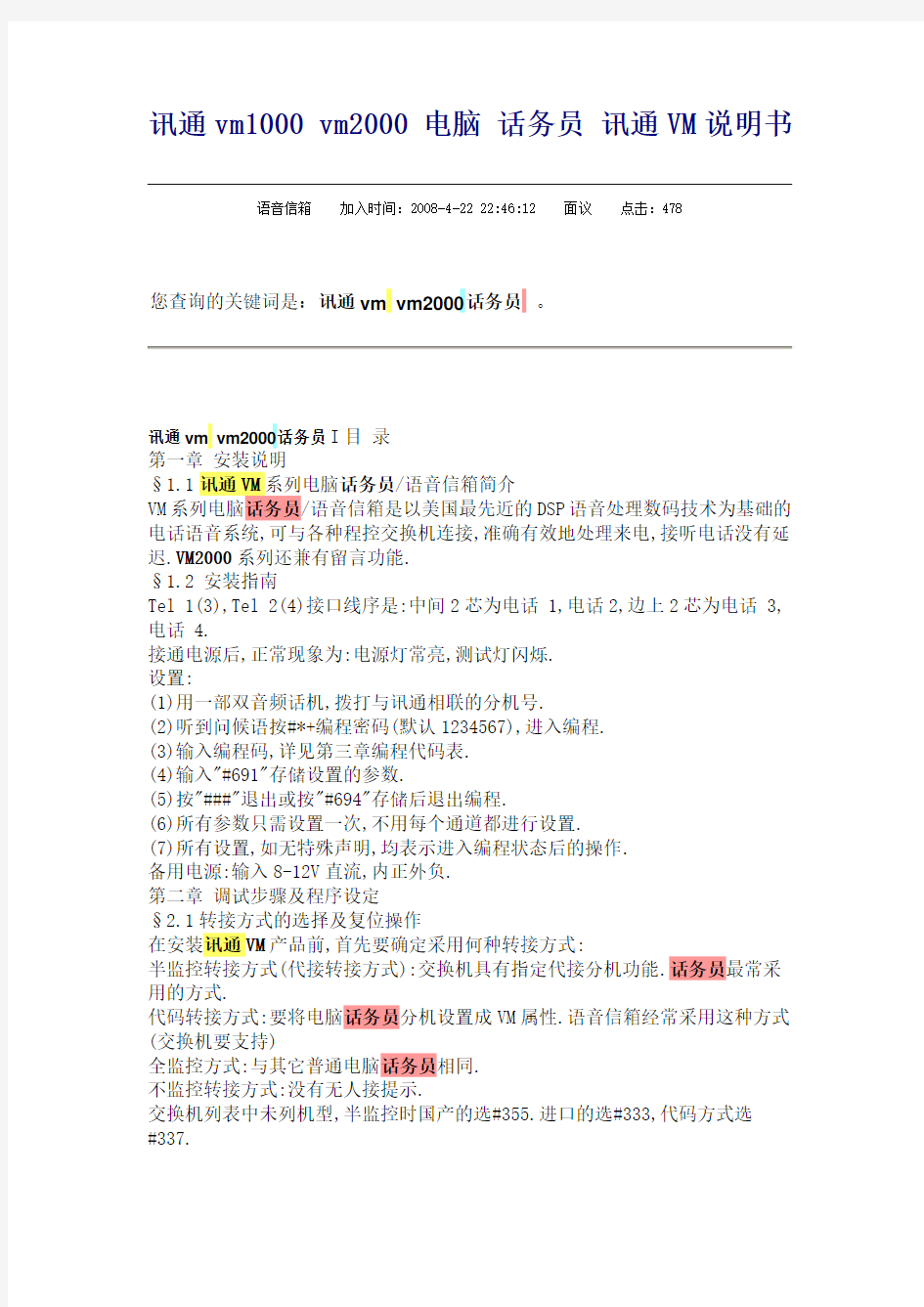
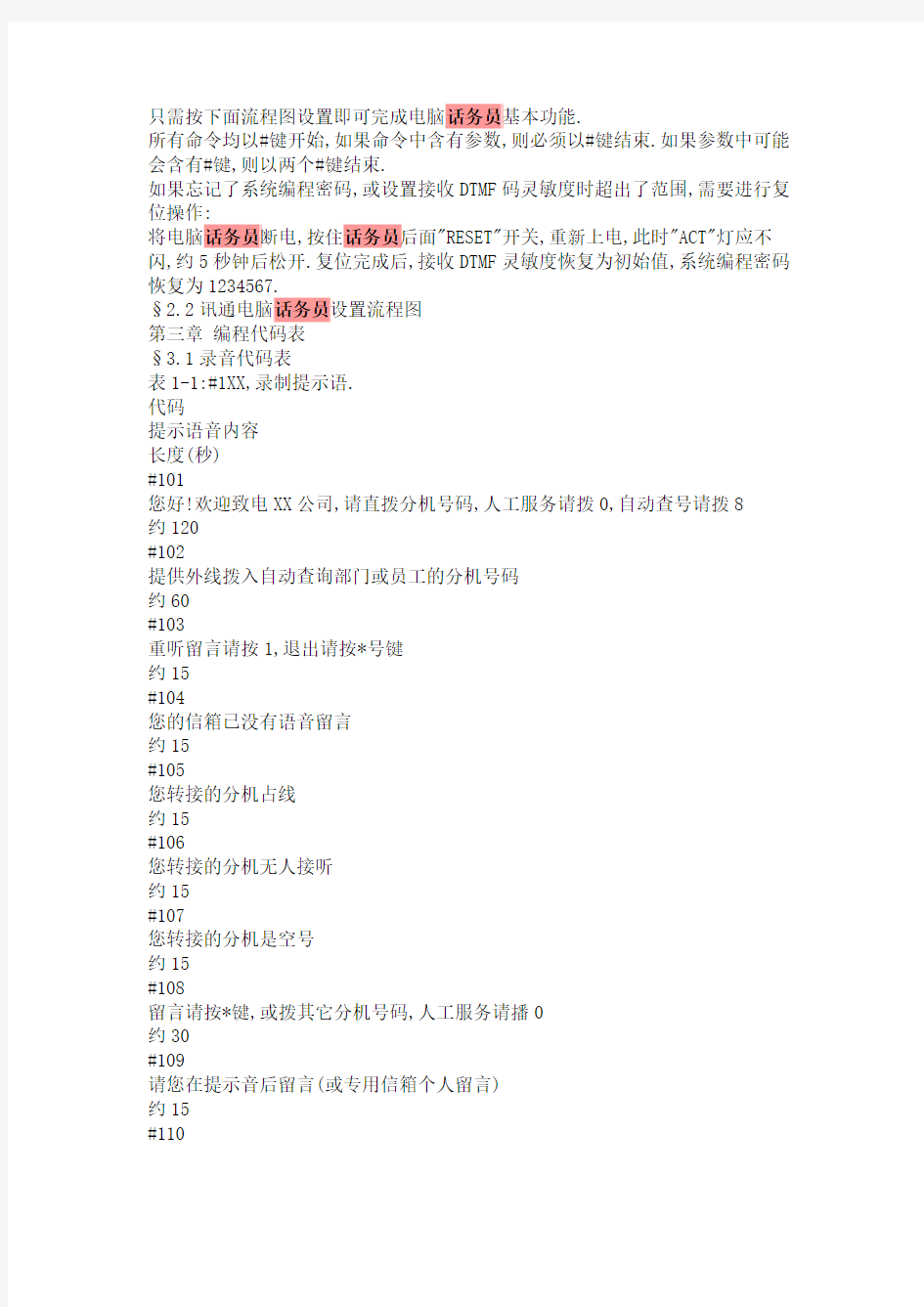
讯通vm1000 vm2000 电脑话务员讯通VM说明书语音信箱加入时间:2008-4-22 22:46:12 面议点击:478
您查询的关键词是:讯通vm vm2000 话务员。
讯通vm vm2000 话务员I目录
第一章安装说明
§1.1讯通VM系列电脑话务员/语音信箱简介
VM系列电脑话务员/语音信箱是以美国最先近的DSP语音处理数码技术为基础的电话语音系统,可与各种程控交换机连接,准确有效地处理来电,接听电话没有延迟.VM2000系列还兼有留言功能.
§1.2 安装指南
Tel 1(3),Tel 2(4)接口线序是:中间2芯为电话 1,电话2,边上2芯为电话 3,电话 4.
接通电源后,正常现象为:电源灯常亮,测试灯闪烁.
设置:
(1)用一部双音频话机,拨打与讯通相联的分机号.
(2)听到问候语按#*+编程密码(默认1234567),进入编程.
(3)输入编程码,详见第三章编程代码表.
(4)输入"#691"存储设置的参数.
(5)按"###"退出或按"#694"存储后退出编程.
(6)所有参数只需设置一次,不用每个通道都进行设置.
(7)所有设置,如无特殊声明,均表示进入编程状态后的操作.
备用电源:输入8-12V直流,内正外负.
第二章调试步骤及程序设定
§2.1转接方式的选择及复位操作
在安装讯通VM产品前,首先要确定采用何种转接方式:
半监控转接方式(代接转接方式):交换机具有指定代接分机功能.话务员最常采用的方式.
代码转接方式:要将电脑话务员分机设置成VM属性.语音信箱经常采用这种方式(交换机要支持)
全监控方式:与其它普通电脑话务员相同.
不监控转接方式:没有无人接提示.
交换机列表中未列机型,半监控时国产的选#355.进口的选#333,代码方式选
#337.
只需按下面流程图设置即可完成电脑话务员基本功能.
所有命令均以#键开始,如果命令中含有参数,则必须以#键结束.如果参数中可能会含有#键,则以两个#键结束.
如果忘记了系统编程密码,或设置接收DTMF码灵敏度时超出了范围,需要进行复位操作:
将电脑话务员断电,按住话务员后面"RESET"开关,重新上电,此时"ACT"灯应不闪,约5秒钟后松开.复位完成后,接收DTMF灵敏度恢复为初始值,系统编程密码恢复为1234567.
§2.2讯通电脑话务员设置流程图
第三章编程代码表
§3.1录音代码表
表1-1:#1XX,录制提示语.
代码
提示语音内容
长度(秒)
#101
您好!欢迎致电XX公司,请直拨分机号码,人工服务请拨0,自动查号请拨8
约120
#102
提供外线拨入自动查询部门或员工的分机号码
约60
#103
重听留言请按1,退出请按*号键
约15
#104
您的信箱已没有语音留言
约15
#105
您转接的分机占线
约15
#106
您转接的分机无人接听
约15
#107
您转接的分机是空号
约15
#108
留言请按*键,或拨其它分机号码,人工服务请播0
约30
#109
请您在提示音后留言(或专用信箱个人留言)
约15
#110
请输入新密码
约15
#111
请输入密码
约15
#112
收听下一条留言请按1,重听留言请按2,退出请按*
约30
#113
请重新输入新密码
约15
#114
转接中,请稍候
约15
#115
您好!欢迎致电XX公司,现在已经下班,请直拨分机号. 约60
#116
请拨其它分机号码,查号请拨0
约30
#118
对不起,总机占线,请改拨其它分机,或稍候再拨
约30
#119
您好!欢迎致电XX公司,今天是假日,请直拨分机号. 约60
#100
您好!欢迎致电XX公司,现在是午休,请直拨分机号. 约60
#12X
二级信息查询中按X(0-9)后播放的查询信息
各约220
#13X
同上,英文
各约220
#14X
同上,第三种语言
各约220
#17X
同上,第四种语言
各约220
#15X
四级信息查询中按X(1-9)后播放的查询信息
#180
请选择提示语言的种类(上班时段)
约60
#181
请选择提示语言的种类(夜间时段)
约60
#182
请选择提示语言的种类(午休时段)
约60
#183
请选择提示语言的种类(假日时段)
约60
多语种的录音:
#800-#819:录制英文,录音内容同上表
#820-#839:录制第三种语言,录音内容同上表
#840-#859:录制第四种语言,录音内容同上表
注:
1,输入录音代码后听到"嘟"声开始录音,录音结束按#键.
2,录音完成后按#2XX收听录音效果,如不满意可重录.
3,被转分机占线/无人接/空号时,先播放#105/106/107,然后播放#116. 4,如果录制了#118,则前台分机占线时播放.
§3.2放音代码表
#2XX(X值见上表,与#1XX相同),收听提示语.
#9XX,收听多语种的提示语,放音代码后两位与同语种的录音代码相同. §3.3集团电话或交换机型号选择代码
半监控转接方式交换机型号代码表:表3-1:#3XX
代码
交换机型号
代码
交换机型号
#303
AVAYA
#306
ALCATEL
#307
ALCATEL OXO
#308
Ericsson MD110/MD150
#309
NEC EDK21/Neax7400/2000
#313
法国北电Mercator
Nitsuko TX-824/TX-2464
#315
Nitsuko Nice288
#316
北电 Op11
#318
NEC TOPAZ/EX
#323
松下TA30/TE824/TP22/1232 #324
Panasonic TD88/TD510
#328
Philips/东讯
#331
Samsung SKP820/60NX
#332
SamsungDCS-180i/60i/500 #333
Siemens 316及未列进口机型#338
Siemens H348i/326i
#340
Siemens 1800
#341
Siemens 315/318/3550/3750 #343
Panasonic TDA200
#344
Toshiba DK280/DK380
#346
国威
#347
虚拟网
#349
中联312/晨兴
#350
九州通讯JSY256
#351
亿泰et212
#352
华亨JSY2000
#353
中联DK
#354
通利
#355
申瓯/沪光及未列国产机型
#356
中联/丽波JSY2000
#357
国产HJD-80/申瓯HJK-120
#358
中联AK
#359
大众312
代码转接方式交换机型号代码表:表3-1 续一: #300
ALCATEL
#301
AVAYA Merlin/Definity
#302
AVAYA Partner Acs
#310
NEC EDK21
#312
NEC NEAX7400/2000
#313
Nortel MERCATOR
#316
Nortel Norstar,OP11C
#317
OKI代码转接方式
#319
Panasonic TE824
#320
Panasonic TA30
#321
Panasonic TD88/TD510
#325
NEC TOPAZ/EX/Nice 288
#326
Philips D60A
#327
Philips D120A
#329
Philips SOPHO is80
#330
Samsung DCS-180i/60i/500
#334
Siemens 315/HIPATH四位分机
#335
Siemens H318老款两位分机
#336
Siemens H318-2
#337
318com/3550/3750三位分机
#339
Siemens H330E/350E
#342
岩通IWATSU
#343
Panasonic TDA200 (只适VM2000)
#345
Toshiba
全监控转接方式交换机型号代码表:表3-1续二:
代码
交换机型号
代码
交换机型号
#311
NEC NDK9000
全监控方式
#348
HJD系列及其它未列机型
其它上表中未列机型半监控转接设置方法:
申瓯06F:#355,#603300#,#416*##(占线时拍叉拨*取加)
沪光HJD256:#355,#409137##,#600150#,#686占线分机
上海电话设备厂HJD256:#355,#415#6##
嘉信JSY2000:#350;#62755#;
浩龙JSY2000:#350,#62755#,#60090#(总机不能接话务员)
浩龙HL8210:#355,#40955(或155)##,#606260#,#607160#
日通JSY2000-09:#355,#409137##,#6151200#,#686+占线分机(有的交换机要设两次振铃应答)
巨成:#355,#4169##,#6542#
崇新:#355,#409*63*##,#410#1##(按1或*转接的,有专用话务员版本)
康威:#333,#409#12##,#600600#,#603600#
松下VB9:#324,#4097*##
西门子130:#341,#409757##
富士通:#333,#603500#,#409144##
东芝670:#344,#409#15#122##
哈里斯:#333,#4094##
TCL IP416B全监控:#348,#600300#,#603300#,#6201#
OKI全监控转接方式:#348,#610400#,#611200#,#612400#,#6132500# 菲利蒲2050全监控转接方式:
#348,#600150#,#603150#,#604300#,#605150#,#606180#,#607120# 菲利蒲3050全监控转接方式:#348,#600150#,#606180#,#607120#
§3.4交换机功能代码(DTMF码)
表4-1:#4XX+DTMF代码+##
代码
功能码
#400
挂断码
#401
内线直拨前置码(也称取留言信息前置码)
#402
忙音跟随前置码
#403
忙线跟随前置码二
#404
无应答跟随前置码
#405
无应答跟随前置码二
#406
空号跟随前置码
#407
信箱点灯码
#408
信箱熄灯码
#409
指定代接前置码
#410
指定代接后置码
#411
转接分机后交换机发送的忙音DTMF标志
#412
转接分机后交换机发送的空号DTMF标志
#413
信箱点灯后确认标志
#414
转接分机时在分机号码前要拨的号码
#415
转接分机时在分机号码后要拨的号码
#416
收回分机时要拨的号码
#417
设置摘机确认码
#418
熄灯后确认码
#419
nortel mercator 版权监控前置码
#420
nortel mercator 版权监控返回前置码
#421
nortel mercator 寻问是否有信箱前置码
#422
nortel mercator 存在信箱应答码
#423
分机号码前DTMF标志码
#424
分机号码后DTMF标志码
功能代码设置方法:
输入设置代码:详见上述功能代码表4-1
输入功能代码:由于功能代码中可能含有非按键代码,如"A","B"等,因此可按下表输入替换码.
表4-2:
特殊码
替换码
#
#1
A
#2
B
#3
C
#4
D
#5
","一秒延迟
#6(仅用于输出代码,如点灯/熄灯码等)
,表示任意键值
#6(仅用于输入代码,如忙线前置码等)
3,连续按两次#键结束代码设置.
§3.5分机及信箱号码,查询代码设置
表5-1:#5XX+号码+##
代码
功能
代码
功能
#500
设置1号人工服务台分机号码#501
设置2号人工服务台分机号码#502
设置3号人工服务台分机号码#503
设置4号人工服务台分机号码#505
设置夜间值班分机号码
#511
设置Tel 1分机号码
#512
设置Tel 2分机号码
#513
设置Tel 3分机号码
#514
设置Tel 4分机号码
#521
设置专用信箱(智慧型专用) #531
设置Tel 1启动后拨号号码#532
设置Tel 2启动后拨号号码#533
设置Tel 3启动后拨号号码#534
设置Tel 4启动后拨号号码#540
添加分机号码
#541
连续添加十个分机号码
#550
删除分机号码
#551
连续删除十个分机号码
#560
增加经理/秘书号码
#570
删除经理/秘书号码
#561
设置咨询分机
#571
删除咨询分机
#580
添加四级查询代码
#590
删除四级查询代码
#58X
同#580,录音时间增X倍
#59X
同#590,录音时间增X倍
注:
1.总机的设置:
#500+总机号+##.如果需要多个总机,则还要设置#501,#502等项.当昼/夜值班分机不同时,#505设置夜间值班分机.
2.分机号码的添加与删除:
如果在#658项中设置转接前要读分机表,则只有分机
表中的分机才能转接.对其它号码均提示:"您转接的分机是空号".
添加分机号:#540+分机号+#+分机号+# ……
删除分机号:#550+分机号+#
输入连续分机号:#54X+起始分机号+#(X为1-9,若X为1,则输入连续的十个分机号,以此类推)
删除连续分机号:#55X+起始分机号+#(X为1-9)
删除所有的分机号码:#55*#
3.经理/秘书电话的设置:
当对该项进行设置后,所有拨经理分机的电话,都转到秘书分机上.
操作方法: #560+经理分机号+#+秘书分机号+#.
取消设置: #570+经理分机号+#.
#57*# 取消所有的经理/秘书分机.
4.设置四级查询代码:
添加方法:#58X(X为0-9)+查询代码+#,
删除代码:#59X+查询代码+#,#59*#删除所有代码.
5.设置四级查询时的咨询分机
在播放或放完每一段查询信息过程中按0键,则转到相应的咨询分机.每一段查询信息均可设置一个咨询分机.
当查询语音极短时,按该键直接转到对应的咨询分机.
操作方法:#561+查询代码(1-4位)+#+咨询分机号+#.
删除咨询分机:#571+查询代码+#.
§3.6系统参数设置代码
表6-1:#6XX(X取值为0-9)+参数+#
代码
#600
转接分机时第一次拍叉时间 (毫秒) #601
转接分机时两次拍叉时间间隔 (毫秒) #602
转接分机时第二次拍叉时间 (毫秒) #603
收回分机时第一次拍叉时间 (毫秒) #604
收回分机时两次拍叉时间间隔 (毫秒) #605
收回分机时第二次拍叉时间 (毫秒) #606
转接后忙音续时间 (毫秒)
#607
转接后忙音断时间 (毫秒)
#608
转接后空号提示音续时间 (毫秒)
#609
转接后空号提示音断时间 (毫秒)
#610
回铃音第一次续时间 (毫秒)
#611
回铃音第一次断时间 (毫秒)
#612
回铃音第二次续时间 (毫秒)
#613
回铃音第二次断时间 (毫秒)
#614
代接分机后等待信号音时间 (毫秒) #615
摘机后等待时间 (毫秒)
#616
收到振铃后,摘机前等待时间 (毫秒) #617
转接分机后等待时间 (毫秒)
#618
半监控时监控时间长度 (100毫秒)
#619
确认无人接时间 (秒)
#620
确认忙音时间 (次)
设置放音音量(0-15,值越小,音量越大.初始值为7)
#622
设置拨号音音量(0-7,值越小,音量越大,初始值为6) #623
接收DTMF灵敏度(0-15,值越小,越灵敏,初始值为9) #624
设置音频检测灵敏度(0-15,值越小越灵敏.初始值为8) #625
信号音检测灵敏度(0-15,值越小,越灵敏.初始值为8) #626
设置智慧型话务员信箱属性 (专用或公用信箱)
#629
接收DTMF码时间间隔 (毫秒)
#63X
设置按X键执行功能 (X为0-9,*代表全部)
#64X
设置按X键对应的指定分机 (X为0-9)
#650
转接分机后在挂断前是否要拍叉
#651
转分机后挂断 (是否不需检测回铃音)
#652
不拨码切断(1-挂断,2-不挂,3,4-未收全码报空号)
#653
点留言灯
#654
允许半监控状态 (是否只检测忙音信号)
#655
转接前是否报被转分机号码
#656
在拨号前必须等待拨号音
#657
设置全监控转接方式中是否检测音频信号
#658
设置是否将不在分机表中的分机视为空号
#659
设置信息查询方式(1:两级;3-6:四级,其余:禁止)
#660
设置第一路话务员是否允许点灯及监控操作
#661
设置第二路话务员是否允许点灯及监控操作
#662
设置第三路话务员是否允许点灯及监控操作
#663
设置第四路话务员是否允许点灯及监控操作
#664
设置语音信箱个数(1为128个,2为256个,仅限VM2000) #665
设置第一路话务员应答振铃次数
#666
设置第二路话务员应答振铃次数
#667
设置第三路话务员应答振铃次数
#668
设置第四路话务员应答振铃次数
#669
设置是否转接号码不全的分机
#67X
设置X字头分机号码长度(X为1-9,*代表全部)
#680
测试内线直拨代码,即听取留言信息前置码(DTMF码)
#681
测试忙线跟随前置码 (DTMF码)
#682
测试忙线跟随前置码二 (DTMF码)
#683
测试无应答跟随代码 (DTMF码)
#684
测试无应答跟随前置码二 (DTMF码)
#685
测试空号跟随代码 (DTMF码)
#686
测试忙音信号 (450HZ信号音)
#687
测试回铃音信号 (450HZ信号音)
#688
测试空号提示信号 (450HZ信号音)
#690
复制话务员参数
#691
存储话务员参数
#692
取消设置的话务员参数
#693
恢复话务员默认参数
#694
存储话务员参数,退出到问候语
#695
修改系统密码,连续两次输入七位新系统密码
#696
修改手动昼/夜切换密码,也是智慧型话务员信箱密码#697
报版本号
#698
恢复出厂时的语音
#699
复制语音
系统参数代码设置说明:
1,#62X项设置后必须立即按#691存储,否则设置无效. 2,#63X项的设置方法:
#63X(X表示按键值)+按键执行功能代码(见下)+#.
如果所有按键执行功能相同,可按#63*+功能代码+#. 表6-2:按键执行功能代码
代码
执行功能
输入分机号码,转接分机
1
转接人工总机
2
收听留言
3
自动查号(播放#102录音)
4
转接指定分机,即设置快捷键
5
给总机留言
6
未定义功能
7
信息查询(播放#12X录音,标准话务员无此功能)
8
分两级自动查号或信息查询
9
四级256段信息查询
10
给信箱留言(VM2000系列)
11
UCD组,线性振铃(VM1000系列)
12
UCD组,循环振铃(VM1000系列)
3,64X项的设置方法:
#64X(X表示按键值)+指定分机号码+#.
只有#63X项设置为"转接指定分机"时,该项才有效.
4,65X,66X项的设置方法:
#65X1#(或#66X1#),表示该选项的设置为"是".
#65X2#(或#66X2#),表示该选项的设置为"否".
设置应答振铃次数:#66X+振铃次数+#(X为5-8).
5,67X项的设置方法:
#67X(X取值为1-9)+分机长度+#.
如果所有分机号码长度相同,可按#67*+分机长度+#.
6,68X项的设置方法:
#68X+分机号码,此项为电脑话务员自动学习功能.
a) 忙音跟随前置码(DTMF码)的测试
#681+占线分机号码,话务员转接分机后挂断,等待交换机返回到电脑话务员,并送出忙音跟随前置码.
注意1:确认交换机具有发码功能,且已经设置VM端口.
注意2:测试过程中,一定要保证无其它电话打进话务员.
b) 无应答跟随前置码(DTMF码)的测试
#683+空闲分机号码.保持该空闲分机振铃,直至返回到话务员端口,并送出无应答跟随前置码.
c) 内线直拨前置码(DTMF码)的测试
#680+分机号码xxx,挂断.再从xxx分机拨电脑话务员的分机号,听到提示音后挂断即可.
d) 空号跟随前置码(DTMF码)的测试
#685+不存在的分机号,等待交换机返回空号跟随码.
e) 测试忙音信号(450Hz信号音)
#686+占线分机号码,等待电脑话务员检测信号音.
只有半监控时,如果没有占线提示,进行此项设置.
f) 测试回铃音信号(450Hz信号音)
#687+空闲分机号,并保持该分机振铃.
g) 测试空号提示音(450Hz信号音)
#688+一个不存在的分机号码.
交换机空号提示音与占线音不一样时才能测试空号提示音.
注:测试完成后,需进入编程,按#691存储该参数.
7,69X系统参数设置(存储参数,设置密码)
设置系统密码:如果两次输入的密码相同,则系统发出证实音,系统密码已经修改.
设置昼夜切换密码:输入#696,再连续两次输入四位新昼夜切换密码.
参数及语音的复制:
恢复出厂语音: #698+系统编程密码
将已经设置完成的话务员参数及语音复制到另外一个话务员
首先,用普通电话机的话柄连线,将两个话务员的"COPY"端口连接在一起.然后拨打已经设置完成的电脑话务员分机端口号,进入编程:
复制参数: #690+系统编程密码
复制常用中文问候语:#699+1+系统编程密码的后6位
复制所有问候语: #699+2+系统编程密码的后6位
复制查询语音: #699+*+系统编程密码的后6位
由于复制参数及语音需要一段时间,在复制过程中,两个话务员的ACT灯停止闪烁,待听到一声"嘟"音,表示复制完成.
8,UCD组分机的设置
#431-#439+分机号#+分机号#┄┄+分机号#,最多可设置10个分机.
如:#431800#801#802#803#804#,表示按1键对应的UCD组内分机第一个是800,第二个是801,第三个是802,第四个是803,第五个是804.
#432810#811#,表示按2键对应的UCD组内分机第一个是810,第二个是811. 只有设置了#63X11#或#63X12#(X为按键值,1-9),UCD组内的分机才有效.
§3.7系统时间参数及信箱参数设置代码
#626
拨分机通知间隔时间(分钟)
#701
设置内线直拨送码格式
#702
设置忙线跟随送码格式
#703
设置忙线跟随送码格式二
#704
设置无应答跟随送码格式
#705
设置无应答跟随送码格式二
#706
空号跟随送码格式
#710
设置年份(两位)
#711
设置月份(两位)
#712
设置日(两位)
#713
设置小时(两位,24小时制)
#714
设置分(两位)
#715
设置秒(两位)
#716
听当天日期
#717
听当前时间
#720
设置白天/夜间是否自动切换
#721
周一是否休息(1休息,2不休)
#722
周二是否休息
#723
周三是否休息
#724
周四是否休息
#725
周五是否休息
#726
周六是否休息
#727
周日是否休息
#728
听留言前是否要播放留言时间
#729
占线/无应答先放个人问候语
#730
忙线时是否自动进入信箱
#731
无应答时是否自动进入信箱
#732
设置语种数量(最大为4)
#733
录音时是否压缩(1-压缩,2-不压,3-自动) #734
VM2008显示dtmf码
#735
设置信号断续允许误差(100ms)
#736
多语种时语言选择方式
#737
个人问候语后,是否放公共语音
#738
是否报信箱有几条留言
#739
#740
设置上午上班时间
#741
设置上午下班时间
#742
设置下午上班时间
#743
设置下午下班时间
#744
设置晚上上班时间
#745
设置晚上下班时间
#750
增加假日
#751
删除假日
#760
所有信箱设为允许拨分机通知
#761
设置该信箱允许拨分机通知
#762
设置该信箱不允许拨分机通知
#763
所有信箱不允许拨分机通知
#764
信箱提示语言种类为:中文
#765
信箱提示语言种类为:English
#766
信箱提示语言为第三种语言
#767
信箱提示语言为第四种语言
注:1. 日期及时间(#71X项)的设置
#71X+AB+#.X取值0-5,AB为相应的日期或时间.
2.上下班时间说明:
可设置三个上班时间段,一般情况,中午不需要休息,可只设置第一个时间段.
在三个上班时间段,播放正常的上班问候语(#101)
在两个时间段中间,播放午休问候语(#100)
其余时间播放下班问候语(#115)
如果设置了假日,则在假日播放假日问候语(#119)
如果设置了周六,周日休息,全天播放下班语(#115).
3.上下班时间(#740-#745项)的设置
#74X+AA+BB+#:其中,AA为小时,BB为分钟.如:上午8:30上班,则输入#7400830#. #7201#:上下班自动切换 #7202#:上下班人工切换
4.假日(#750,#751项)的设置
#75X+AA+BB+#:其中,AA为月份,BB为日.如:十月一日休息,则输入#7501001#. #751*#,则删除所有的假日.
5.送码格式(#70X项)的设置:
#70X+ABC+#.ABC的取值范围为1-3.1代表相应的前置码,2代表信箱分机号,3代表无效分机号.
6.#760和#763的设置
#76X(X为0或3)1#,表示该选项的设置为"是".
7. #761和#762的设置
#761+允许拨分机通知的信箱号码+#
#762+不允许拨分机通知的信箱号码+#
8.#764-#767的设置
#76X(X为4-7)+信箱分机号码+#.
§3.8 多语种的设置
设置语种的数量:#732+语言数量(最大为4)+#
多语种的工作方式:
#7361#:呼入电话,播放"请您选择提示语言的种类,中文请按1,英文请按2"(最多支持四种语言)
#7362#:播放中文问候语,如需英文提示,请按*键.
#7363#:播放英文问候语,如果需要中文提示,请按*键
§3.9 两级查询的设置
录音
#102:录制两级查询的第一级,每段约一分钟.
#802:同上,只是录制英文提示.
#822:同上,只是录制第三种语言提示.
#842:同上,只是录制第四种语言提示.
#120-#129:录制第二级,按0-9后的查询语音.每段约四分钟.
#130-#139:同上,只是录制英文信息.
#140-#149:同上,只是录制第三种语言提示.
#170-#179:同上,只是录制第四种语言提示.
设置
先设置允许两级查询:#6591#
例:设置按1键为两级查询功能,则设置#6318#.按1后播放#102录的语音,再按0-9,播放#120-#129录的语音.
如果想让按1后直接播放#121录的语音,设置#6317#.
查询语音放完后,系统自动跳转到问候语,可重新操作.
§3.10 四级查询的设置
1.设置允许四级查询,及每段查询语音时间
#6593#:256段查询代码,每段语音30秒.
#6594#:128段查询语音,每段语音为60秒.
#6595#:64段查询语音,每段语音为120秒.
#6596#:32段查询语音,每段语音为240秒.
2.设置查询代码及咨询分机:参见§
3.5节.
笔记本电脑触摸板使用技巧
笔记本电脑触摸板使用技巧 1、国内笔记本电脑内置的触控板使用方法有很多还没有发挥出来,这对新手来说是有必要学一学的,最好不要依赖外置鼠标(就是现代主流的有线鼠标和无线鼠标)。由于外形鼠标随身带很不方便,因此使用笔记本电脑的朋友就必须习惯用笔记本内置的触摸板,发挥触摸板的使用技巧,以提高工作效率。 2、触摸板是由一块能够感应手指运行轨迹的压感板和两个按钮组成,两个按钮相当于标准鼠标的左键和右键。触控板的功能可扩展为手写板,可进行手写汉字输入。 3、在电脑桌面依次点击‘开始’→‘控制面板’→‘鼠标’,如下
图可进行设置 4、使用方法:首先讲一下,当你使用外接鼠标时,在键盘操作时不小心触碰到触摸板,这时,你可以关闭触摸板,触摸板的开关组合键‘Fn’+功能键‘F1~F12’其中,如下图所示。注意:只有部分的笔记本电脑才支持用组合键关闭触摸板。
5、如果不支持组合键关闭触摸板,就打开鼠标设置窗口,到‘装置设定值’选项卡,如下图,将连接外部USB。。。一项打勾,确定即可。只要你插上外置鼠标,该触摸板就自动关闭了。(需要安装Synaptics驱动,驱动可到官方网站下载) 6、图中,如何把‘将连接外部USB。。。’一项打勾去掉,设定值就可用。因为它是对触摸板设定有效,对外置鼠标是无效的。(注意:使用无线鼠标,因为其中的无线适配器插在电脑上,所以触摸板程序是检测不到鼠标是否在用的,它不管无线鼠标是否在休眠状态)
7、1.鼠标移动:用单指触摸触摸板并移动相当于移动鼠标,轻敲触摸板相当于鼠标左键单击,轻敲两次相当于鼠标左键双击。 2.鼠标拖动:用单指轻敲触摸板二次,轻敲后单手指放在触摸板上不要放开,此时就相当于鼠标拖动操作,移动单手指即可拖动,直到手指离开触摸板就会停止拖动。 3.鼠标滚动: 方法一:用手指在触摸板的底边左右移动、右边上下移动,相当于拖动滚动条。(适用于不支持多点触摸的触摸板); 方法二:用两个手指在触摸板上左右移动、上下移动,相当于拖动滚动条。(适用于支持支持多点触摸的触摸板)。 图中所示的是触摸板已安装驱动程序且带有的触摸使用教程,可在上
语音专线业务客户端设备维护操作指引(试行版)
语音专线业务客户端设备维护操作指引(试 行版) 中国移动通信集团广东有限公司网络服务中心 二O一O年一月
序言 本指引作为中国移动广东公司各市公司在语音专线业务的客户端设备现场维护的生产指引,和故障抢修中的操作指引。本文档由中国移动广东公司网络服务中心负责编制、更新和发布。各市公司在使用本文档指引客户端巡检工作、验收标准制定、标签规范统一时,可参照本指引内容根据本地情况自行增加要求,但至少要包含本指引内容。
文档修订历史:
目录 一、业务介绍 (5) 二、数据配置 (5) 2.1普通语音专线数据制作规范 (6) 2.2综合集群网数据制作规范 (6) 2.3其他设置规范 (7) 2.4各厂家PBX配置注意事项 (7) 三、例行维护 (14) 3.1客户端日常巡检要求 (14) 3.2客户端巡检模版 (14) 四、客户端监控 (16) 4.1 客户端PBX/IPPBX设备的监控手段 (16) 4.2 IAD网管-远程集中网管方式 (19) 五、故障处理 (19) 5.1故障处理流程 (19) 5.2 具体故障处理操作指南 (20) 六、常见案例 (26) 6.1 PBX设备吊死 (26) 6.2 PBX数据配置问题 (27) 6.3 PBX用户板损坏 (27) 6.4 PBX语音话务台设备吊死 (27) 6.5 PBX中继板损坏 (28) 6.6 其他运营商模拟中继号码故障 (28) 6.7网络传输设备故障 (28) 6.8 网络数据问题 (29) 6.9 网间互联互通问题 (29)
一、业务介绍 语音专线业务,即IP 语音业务,指集团客户使用语音交换接入设备,通过我公司传输链路,接入移动语音交换网络,从而使用IP 语音服务。一般情况下,我公司需要保障移动语音交换网络、传输链路、客户端接入设备的通畅和安全,为客户提供IP 语音服务。 移动公司侧集团客户侧 PBX 移动传输网络 V5/No.7/ 新增配线架 客户桌面电话IP 语音接入组网拓扑图 语音专线客户端设备主要包括PBX 、IPPBX 、IAD 、AG 设备。 PBX/IPPBX :用户交换机。目前入围广东公司采购框架的PBX/IPBX 厂家的包括华为、天波、高科、佳和。早期(2004-2005年)移动公司提供的语音专线PBX 设备主要为华亨JSY-2000设备。 IAD :综合接入设备。它采用标准的话音编解码和压缩技术,将语音信号进行编码处理,封装成IP 包,通过IP 网络发往指定的被叫媒体网关。当上述IP 包到达终点后,目的地IAD 经过相反的处理过程,恢复原有的语音信号,从而实现了VoIP 和FoIP (Fax over IP )的功能。 AG :接入媒体网关,用于为各种用户提供多种类型的业务接入。 二、数据配置 注:指客户端设备的数据配置,例如PBX/IPPBX 的数据配置规范。
苹果iPad平板电脑新手使用说明书
苹果iPad平板电脑新手使用教程 最近关于苹果最火的无非就是iPad的发售,之前用过iPhone的朋友对iPad的使用还算了解,但也有没用iPhone但入手iPad的朋友,这样对苹果官方的套件iTunes就不是很熟悉了,小编有幸入手了一台iPad,这里给刚入手iPad但又不是很熟悉不太会用的朋友一个简单的初级入门iPad使用教程。 什么是iTunes iTunes是苹果所有移动设备的PC套件,不管是iPod、iTouch、iPhone还是今天要说的iPad,都要使用iTunes来安装应用程序。 下载完毕后,安装好下载的iTunes,把iPad用数据线连上电脑,iTunes就会识别了。 同步程序 因为现在iPad的越狱还没有高人放出,大家只能花钱购买正版或者是免费的试玩版的游戏或者软件了。 注册好了之后,找到你喜欢的一个应用程序,比如我选的这个 点开之后是这个界面,然后点击这里的免费字样
然后就会显示正在下载 下载好了之后,在应用程序选项卡,就会看到刚刚下载的游戏。
这时点击设备中的应用程序选项卡,然后选中要同步的程序 接着点击右下角的同步字样,等待同步完毕即可。 这样就同步完毕之后就会在iPad的桌面上看到刚刚下载的网球游戏了,QQ等其他一些免费的软件也是一样的道理。 下面是我用iPad专用的QQ上的一些截图,看着确实很过瘾。
同步音乐 同步音乐其实也是很简单的,首先先把你电脑中要同步到iPad中的音乐添加到iPad的资料 库中。 这样iPad中的资料库的音乐标签里就会显示
然后找到设备中的音乐标签,选中要同步的音乐, 然后依然点击右下角的同步即可。 这样iPad的音乐库里就有音乐了。
IBMThinkPad笔记本使用说明书
IBM ThinkPad 笔记本使用说明书 之Fn组合按键介绍& 硬件图解& 本本使用注意事项 2007年08月16日星期四11:09 P.M. 《IBM ThinkPad笔记本Fn组合按键介绍》 Fn键作为笔记本的组合键,和其他键组合使用时会有强大的功能,很多使用技巧都是通过Fn组合键来实现的。下边就为大家总结一下IBM ThinkPad系列笔记本Fn键的几组功能: Fn+F3 关闭LCD显示屏,使屏幕无显示。(听歌的时候关了屏幕可以更省电了) Fn+F4 使系统进入挂起模式。要从挂起状态恢复过来,按Fn键即可(不要按其它的键)。 Fn+F5 打开/关闭内置的无线网络信号(IEEE 802.11无线网络)。如果按下这个组合键,会出现一个无线信号控制窗口,列出当前可用的无线设备。用户可以在这个窗口中快速更改这些无线设备的加电状态。(FN+F5是自T40和X31起新增的功能,对于没有安装蓝牙模块的机型,则蓝牙选项不会出现,如果连无线网卡模块也没有,则这个界面不会出现,按下FN+F5不会有任何反应。) Fn+F7 在液晶屏和外接显示器之间切换显示输出(接投影仪或外接显示器时候就要用到哦) Fn+F8 当屏幕分辨率小于实际的分辨率时,按此组合键可以将屏幕扩展打开或者关闭,使得屏幕显示在正常模式和扩展模式之间切换 Fn+F9 打开IBM ThinkPad EasyEject Utility程序,其中显示下列按钮: Eject ThinkPad PC from X4 UltraBase:如果笔记本电脑上接有X4 UltraBase底座,那么会显示该按钮。通过这个按钮可以使X4 UltraBase底座停用 Run EasyEject Actions:用户可以选择、停用和卸载连接到笔记本电脑上的外接设备 Configure EasyEject Actions:通过这个按钮用户可以打开IBM ThinkPad EasyEject Utility程序主界面 Fn+F12使计算机进入休眠模式 Fn+PageUp打开/关闭ThinkLight灯 Fn+Home 增大屏幕亮度 Fn+End降低屏幕亮度
通利电脑话务员说明书
? 杭州亿利通信器材有限公司Hangzhou YILI T elecommunication Com.
0.系统编程说明 (1) 1.进入系统编程状态 (2) 2.退出编程 (4) 3.系统编程内容总清 (5) 4.更换遥控编程密码 (7) 5.最大分机长度设置 (8) 6.查询台设置 (9) 7.转接方式设置 (11) 8.语音录制及播放 (13) 9.第四、六段语音开启/关闭 (16) 10.放音结束时“嘟”声指示关闭/开启 (17) 11.遇忙处理方式 (18) 12.信号音检测电平选择 (21) 13.启动无人接听告示 (22) 14.无人接听处理方式 (24) 15.交换机收号类型(脉冲/双音频) (26) 16.交换机类型 (27) 17.虚号(首号)设置 (28) 18.外线不拨号处理 (30) 19.分机首号限制 (31)
20.等待拨号时长 (33) 21.双音频收号灵敏度 (34) 22.被叫占线允许/禁止外线再次拨号选择 (35) 23.忙音滞后时间 (36) 24.二次脉冲拨号处理 (38) 25.自测拍叉返回外线次数开启 (40) 26.自动测试拍叉时间开启 (41) 27.2/3声忙音检测选择 (42) 28.确认振铃时间 (43) 29.双音频发号强度调整 (44) 30.综合举例 (45) 31.常见问题及解决方法 (48)
系统编程说明 1、本系统共有29条编程指令。 2、本系统进入编程状态后采用不挂机连续编程方法实现。全部编 程完成后再挂机并退出编程。 3、编程过程可不必按顺序进行。 4、录音内容不会被数据总清清除。 5、录音可重复进行,一直到满意为止。 6、录音内容采用覆盖方式进行,后一次录音录入后,前一次该段 录音被覆盖,不可恢复。 7、编程前必须进行数据总清。 8、编程结束后必须退出编程状态进入工作状态。 注意:1、首次编程前进行总清。 2、一般情况29条编程命令中,只需使用以下4条编程,无特殊 需要一般不用对其它项目进行编程。 A、号长设置:# 10命令。 B、查号台设置:#11,#12,#13命令。 C、转接方式:#3命令。 D、遇忙处理方式:# 9命令。 3、退出编程后30秒内不要打入使用。该段时间为电脑话务员自检 时间,否则会造成自检错误。
平板电脑通用说明书
安卓平板系统通用使用指南 目录 1、逐步了解主屏幕 (3) 1.1 主界面解锁 (3) 1.2 主界面 (4) 1.3 主界面各按键介绍 (5) 1.3.1 屏幕上始终显示的按钮 (5) 1.3.2 自动显示/隐藏的按钮 (6) 1.4 通知栏 (7) 1.5 应用程序和窗口小部件界面 (9) 1.5.1 进入应用程序界面 (9) 1.5.2 进入窗口小部件界面 (10) 1.6 桌面快捷图标创建和管理 (11) 1.6.1 在桌面上创建应用程序快捷图标 (11) 1.6.2 桌面应用程序的快捷图标管理 (11) 1.7 删除桌面应用程序的快捷图标 (14) 1.8 更换壁纸 (15) 1.9 连接电脑 (16) 2、应用程序 (18) 2.1 2.2 2.3 2.4 2.5打开本机自带的程序 (18) 屏幕兼容性缩放 (21) 打开/关闭后台运行的程序 (22) 获取应用程序并在平板上安装 (23) 删除已安装在平板上的应用程序 (26) 3、设置 (29) 3.1 无线和网络 (30) 3.1.1 Wi-Fi (30) 3.1.2 流量使用情况 (33) 3.1.3 更多 (34) 3.2 设备 (35) 3.2.1 声音 (35) 3.2.2 显示 (36) 3.2.3 存储 (37) 3.2.4 电池 (38)
3.2.5 应用程序 (38) 3.3 个人 (39) 3.3.1 帐户与同步 (39) 3.3.2 位置服务 (39) 3.3.3 安全 (39) 3.3.4 语言和输入法 (41) 3.3.5 备份和重置 (42) 3.4 系统 (43) 3.4.1 日期和时间 (43) 3.4.2 辅助功能 (43) 3.4.3 开发人员选项 (44) 3.4.4 关于平板电脑 (45) 4、相机 (46) 4.1 拍照 (46) 4.2 摄像 (48) 5、平板电脑连接网络 (50) 5.1 5.2 5.3WiFi上网 (50) 外接以太(有线)网卡连网线上网 (52) 外接3G网卡上网 (54)
笔记本电脑使用方法
笔记本电脑能否保持一个良好的状态与使用环境以及个人的使用习惯有很大的关系,好的使用环境和习惯能够减少维护的复杂程度并且能最大限度的发挥其性能。 导致笔记本电脑损坏的几大环境因素: 1. 震动- 包括跌落,冲击,拍打和放置在较大震动的表面上使用,系统在运行时外界的震动会使硬盘受到伤害甚至损坏,震动同样会导致外壳和屏幕的损坏。 2. 湿度- 潮湿的环境也对笔记本电脑有很大的损伤,在潮湿的环境下存储和使用会导致电脑内部的电子元件遭受腐蚀,加速氧化,从而加快电脑的损坏。 3. 清洁度–保持在尽可能少灰尘的环境下使用电脑是非常必要的,严重的灰尘会堵塞电脑的散热系统以及容易引起内部零件之间的短路而使电脑的使用性能下降甚至损坏。 4. 温度–保持电脑在建议的温度下使用也是非常有必要的,在过冷和过热的温度下使用电脑会加速内部元件的老化过程,严重的甚至会导致系统无法开机。 5. 电磁干扰- 强烈的电磁干扰也将会造成对笔记本电脑的损害,例如电信机房,强功率的发射站以及发电厂机房等地方。 请勿将水杯放在手托上 灰尘会堵塞散热孔影响散热甚至 内部电路短路 请勿将电脑放置在床,沙发桌椅等 软性设备上使用 最佳的笔记本使用环境(推荐 ) 注: 以上参数为推荐使用,详细的笔记本电脑使用环境参数请参考用户使用手册中的规格参数定义内容
选项。 不正确的携带和保存同样会使得您的电脑提早受到损伤。 建议 携带电脑时使用专用电脑包。 待电脑完全关机后再装入电脑包,防止计算机过热损坏。直接合上液晶屏可会造成系统没有完全关机。 不要与其他部件,衣服或杂物堆放一起以避免电脑受到挤压或刮伤。 旅行时随身携带请勿托运以免电脑受到碰撞或跌落。请勿放入自行车、电动车等车筐内携带,应斜挎身上携带。 在温差变化较大时(指在内外温差超过10℃度时,如室外温度为0℃,突然进入25℃的房间内),请勿马上开机,温差较大容易引起电脑损坏甚至不开机。 不要将电脑和其他物品放置在一 起 携带电脑时使用专用的笔记本电 脑包 刮伤 笔记本电脑的电池是易耗品,电池一旦开封使用,就会开始老化的进程。老化速度随电池的化学特性的不同而不同。老化速度还与平时的使用方法有关。如果频繁对电池进行充放电,就会加速电池的老化现象。电池使用超过一段时间后,供电时间将逐渐缩短,直至无法使用。因此电池使用时间的缩短是一种很正常的情况。尽管平时您大多使用外接电源,好像没有使用电池,但是实际上,电池的老化过程随着时间的推移,一直在进行,少用电池仅能延缓该过程,却无法使之停止 影响电池寿命的因素包括 ?电池充/放次数 ?使用环境的温度(建议在30℃以下的温度下使用电脑)
讯通vm1000 vm2000 电脑 话务员 讯通VM说明书
讯通vm1000 vm2000 电脑话务员讯通VM说明书语音信箱加入时间:2008-4-22 22:46:12 面议点击:478 您查询的关键词是:讯通vm vm2000 话务员。 讯通vm vm2000 话务员I目录 第一章安装说明 §1.1讯通VM系列电脑话务员/语音信箱简介 VM系列电脑话务员/语音信箱是以美国最先近的DSP语音处理数码技术为基础的电话语音系统,可与各种程控交换机连接,准确有效地处理来电,接听电话没有延迟.VM2000系列还兼有留言功能. §1.2 安装指南 Tel 1(3),Tel 2(4)接口线序是:中间2芯为电话 1,电话2,边上2芯为电话 3,电话 4. 接通电源后,正常现象为:电源灯常亮,测试灯闪烁. 设置: (1)用一部双音频话机,拨打与讯通相联的分机号. (2)听到问候语按#*+编程密码(默认1234567),进入编程. (3)输入编程码,详见第三章编程代码表. (4)输入"#691"存储设置的参数. (5)按"###"退出或按"#694"存储后退出编程. (6)所有参数只需设置一次,不用每个通道都进行设置. (7)所有设置,如无特殊声明,均表示进入编程状态后的操作. 备用电源:输入8-12V直流,内正外负. 第二章调试步骤及程序设定 §2.1转接方式的选择及复位操作 在安装讯通VM产品前,首先要确定采用何种转接方式: 半监控转接方式(代接转接方式):交换机具有指定代接分机功能.话务员最常采用的方式. 代码转接方式:要将电脑话务员分机设置成VM属性.语音信箱经常采用这种方式(交换机要支持) 全监控方式:与其它普通电脑话务员相同. 不监控转接方式:没有无人接提示. 交换机列表中未列机型,半监控时国产的选#355.进口的选#333,代码方式选 #337.
阿桌数码Android4.0平板电脑通用说明书
阿桌(AZhuo)数码 Android 4.0平板电脑通用说明书Android4.0系统简易使用指南 目录 1、逐步了解主屏幕 (3) 1.1 主界面解锁 (3) 1.2 主界面 (4) 1.3 主界面各按键介绍 (5) 1.3.1 屏幕上始终显示的按钮 (5) 1.3.2 自动显示/隐藏的按钮 (6) 1.4 通知栏 (7) 1.5 应用程序和窗口小部件界面 (9) 1.5.1 进入应用程序界面 (9) 1.5.2 进入窗口小部件界面 (10) 1.6 桌面快捷图标创建和管理 (11) 1.6.1 在桌面上创建应用程序快捷图标 (11) 1.6.2 桌面应用程序的快捷图标管理 (11) 1.7 删除桌面应用程序的快捷图标 (14) 1.8 更换壁纸 (15) 1.9 连接电脑 (16) 2、应用程序 (18) 2.1 打开本机自带的程序 (18) 2.2 屏幕兼容性缩放 (21) 2.3 打开/关闭后台运行的程序 (22) 2.4 获取应用程序并在平板上安装 (23) 2.5 删除已安装在平板上的应用程序 (26) 3、设置 (29) 3.1 无线和网络 (30) 3.1.1 Wi-Fi (30) 3.1.2 流量使用情况 (33) 3.1.3 更多 (34) 3.2 设备 (35) 3.2.1 声音 (35) 3.2.2 显示 (36) 3.2.3 存储 (37) 3.2.4 电池 (38)
3.2.5 应用程序 (38) 3.3 个人 (39) 3.3.1 帐户与同步 (39) 3.3.2 位置服务 (39) 3.3.3 安全 (39) 3.3.4 语言和输入法 (41) 3.3.5 备份和重置 (42) 3.4 系统 (43) 3.4.1 日期和时间 (43) 3.4.2 辅助功能 (43) 3.4.3 开发人员选项 (44) 3.4.4 关于平板电脑 (45) 4、相机 (46) 4.1 拍照 (46) 4.2 摄像 (48) 5、平板电脑连接网络 (50) 5.1 WiFi上网 (50) 5.2 外接以太(有线)网卡连网线上网 (52) 5.3 外接3G网卡上网 (54)
投标书
小组成员:吴娇.吴敏.严海.殷文超.薛剑飞.许志祥 网 络 布 线 投 标 书
前言 本投标书是由中国天知集团先驱科技股份公司(以下简称乙方)应常州工程职业技术学院(以下简称甲方)的邀请,根据甲方下发的招标文件具体要求对机房系统改造的设计方案,作为甲方进行方案论证与商务谈判的基础。 本方案设计所遵循的原则: 1.充分满足甲方功能上的需求。 2.结构和性能上都留足余量和升级空间。 3.遵循业界先进标准。 4.本着结构合理,高效低成本的原则。 5.用户使用上和管理上的灵活性。 本投标书包括公司概况简介、成功案例、投标报价单、工程进度安排和供货时间、售后服务计划书。 本标书全部满足招标文件对布线系统的需求,并在综合考察几种布线产品的基础上提供了最佳的全方位的布线解决方案。 此方案的读者应仅限于甲方的大厦工程管理小组成员,请勿转借或出示给他人。 中国天知电子科技有限公司
目录 第1章 1.公司概况简介 (4) 第2章 2.成功案例 (5) 第3章 3.投标报价单 (9) 第4章 4.程进度安排和供货时间 (11) 第5章 5.售后服务计划书…………………………………
一、公司简介 中国天知电子科技有限公司是一家从事智能建筑弱电工程的专业公司。公司位于常州科教城。拥有一支由多名工程师组成的高素质的专业科技人才。同时由于来之硅谷的业界精英的加盟,使得公司的技术实力得到更大的提升。在良好的行业人脉关系和公司通过和业界的全球知名企业的合作,使得公司能够及时掌握业界的最新发展动态。公司设有:总经理办公室、财务部、行政及人力资源部、市场开发部、采购部、工程部、质检及技术服务部。分工明确,职责清晰,紧密协作,实行董事会领导下的总经理负责制,全面贯彻ISO9001国际质量管理体系。 多年来,我们积累了丰富的工程经验,并不断提高专业技术水平。我们本着诚信、务实的态度,以科学性、现代化、前瞻性、可扩展性和及时性的设计、服务理念,致力于帮助客户实现科学的现代化的管理模式,为用户提供全面的弱电系统解决方案。 在我们由衷感谢老客户给我们带来发展机会的同时,我们希望能立足高科技,一如既往地为更多的客户提供优质工程及良好的服务 公司价值观:创新、专业、追求完美 人才观:态度决定一切,细节决定成败 经营理念:诚信有道、公平竞争、尊重为本 企业目标:应用人类信息文明成果,推动人类信息文明建设,集成信息化社会。
酒店移动语音接入解决方案
1. 背景 在酒店行业,独到的服务永远是在竞争中独树一帜的筹码。移动公司的酒店解决方案,有机的把话音通信与酒店的经营和管理结合起来,能兼容大部分的酒店管理系统一体化的受理酒店业务,满足酒店客房服务、酒店客房管理、酒店办公管理、酒店前台管理软件集成应用、自动化酒店应答语音等相关功能,从而提高酒店客人对其管理工作的满意度。为酒店提供一个高效率、高盈利、且可不断发展和改进的平台。 现状: 阐明酒店语音通信现状 需求: 说明酒店通信所面临的问题,以及对通信的需求 方案设计原则 l 先进性 系统,是采用先进的数字通信技术,吸纳国内外众多品牌交换机的特点。接口多、可网管、具有记账呼叫、电脑话务员等上百个功能,用户可以随心所欲的组合系统,适应不同的需求。 具备灵活接入的应用,充分适应当今有线语音网络和数据网络、无线通信网络三网合一的应用趋势。 l 可靠性 系统应具有高度的可靠性,从开发、生产制造到物流管理等完全按照ISO9001标准运作,其产品符合最先进的通信标准,通过电信设备入网许可,并在国内广泛得到应用,并赢得了良好的声誉。 l 开放性 系统应具有广泛的兼容性,能与不同厂家和不同类型的设备和子系统进行互联,作为一个整体和谐地工作,并且系统接口和协议符合国际和国内标准。 l 可扩展性 系统采用模块化结构,可平滑扩容,免除一次性投资过大或将来难以延展扩容的烦恼。用户可以量体裁衣购买目前适合自己要求的部分,亦不用担心随业务的扩大系统扩容或增添功能的问题。 l 费用有效性 系统不因新设备的使用而废弃旧设备,并能满足不断演变的要求。基于“保护用户投资”的设计原则,“智能化演进”的策略,提供完好的系统软硬件兼容性,使用户在初期投资设备的基础上随佳和的开发生产一道不断地升级,始终与通信的快速发展同步,而不会因若干年后通信的进步而使初期投资化为乌有。 l 可控性 系统的结构和功能设计、进一步发展是由最终使用者来支配,使用者拥有各组件的选择权,使系统能适应其使用者不断演变的需要。 2. 方案设计 2.1 方案框图
苹果iPad平板电脑新手使用说明书
苹果iPad平板电脑新手使用教程 https://www.360docs.net/doc/185538692.html, 2010年06月11日 14:24 手机中国网 最近关于苹果最火的无非就是iPad的发售,之前用过iPhone的朋友对iPad的使用还算了解,但也有没用iPhone但入手iPad的朋友,这样对苹果官方的套件iTunes就不是很熟悉了,小编有幸入手了一台iPad,这里给刚入手iPad但又不是很熟悉不太会用的朋友一个简单的初级入门iPad使用教程。 什么是iTunes iTunes是苹果所有移动设备的PC套件,不管是iPod、iTouch、iPhone还是今天要说的iPad,都要使用iTunes来安装应用程序。 下载完毕后,安装好下载的iTunes,把iPad用数据线连上电脑,iTunes就会识别了。 同步程序 因为现在iPad的越狱还没有高人放出,大家只能花钱购买正版或者是免费的试玩版的游戏或者软件了。 注册好了之后,找到你喜欢的一个应用程序,比如我选的这个
点开之后是这个界面,然后点击这里的免费字样 然后就会显示正在下载 下载好了之后,在应用程序选项卡,就会看到刚刚下载的游戏。
这时点击设备中的应用程序选项卡,然后选中要同步的程序 接着点击右下角的同步字样,等待同步完毕即可。 这样就同步完毕之后就会在iPad的桌面上看到刚刚下载的网球游戏了,QQ等其他一些免费的软件也是一样的道理。 下面是我用iPad专用的QQ上的一些截图,看着确实很过瘾。
同步音乐 同步音乐其实也是很简单的,首先先把你电脑中要同步到iPad中的音乐添加到iPad的资料 库中。
这样iPad中的资料库的音乐标签里就会显示 然后找到设备中的音乐标签,选中要同步的音乐, 然后依然点击右下角的同步即可。
金伦电脑话务员说明书电脑话务员说明书
SSSSSSSSSSSSSS 金伦电脑话务员说明书, 金伦话务员说明书下载, 金伦电脑话务员设置,话务员程序设定 以下说明书,安装说明,适用于:金伦(kingland) ks-vm24ks-vm48ks-vm11优伦 (EULLAN) ua-101EVM-2006UA-204evm-2006A 进入程序 现场:将一部「标准按钮电话机」接到话务员背板PROG端口,拿起话机的听筒会听到"欢迎进入系统程序…". 遥控:由外线或PABX内线拨至电脑话务员于"接待语"按**0#0#,您将会听到"欢迎进入系统程序…". 在"系统程序提示语"按0可进入「管理者程序」. 程序设定注意事项:按#回上一阶或数据输入完毕.数据输入有误时不要「按#确定」,等待3秒回目录,再重新选择.分机号码或查询之段落/片语代码不足4码时,可按#完成输入。 安装步骤 步骤1:(1)将整流变压器插到市电插座上.(2)将整流变压器的输出接至话务员的"13VDC"电源输入.(3)接上分机线. 步骤2:删除旧数据:若电脑话务员曾经被测试或输入数据,请先删除旧数据 SYS_1_00_0, SYS_7_8_1_000. 步骤3:自动侦测的条件: (1)分机号码少于5码 (2)转接键后有拨号音 (3)转接键时间大于 0.10秒;符合上述条件,您可以从步骤4开始让话务员自动侦测及建立基本数据. 步骤4:拨电话至电脑话务员:您会听到"接待语". 步骤5:拨一个空闲中的分机号码:正确应有下列反应: 1. 话务员播放"请稍候" (Operator建立转接键时间时您会听到"BO…"声). 2. 被叫分机响铃(请不要接听电话). 3. 约20秒后宣告"分机未应答". 步骤6:拨一个忙线中的分机号码:正确应有下列反应: 1. 电脑话务员播放"请稍候". 2. 数秒后话务员宣告"忙线中". 步骤7:拨一个不存在的分机号码:正确应有下列反应: 1. 话务员播放"请稍候". 2. 数秒后宣告"您所拨的号码是空号" 步骤8,重复3次步骤5~7 如果反应都正确,则电脑话务员已经建立了基本数据,包括:(1)转接键时间 (2)忙音周期参数 (3)回铃音周期参数 (4)空号音周期参数 (5)分机号码群第01群的分机号码范围 步骤9,输入下列数据: 1. 系统时间及上班时间 2. 录制公司接待语 3. 总机人员的号码
苹果最新iPad2中文版使用说明书(完整超详细)
本人整理很长时间后在分享的.希望大家喜欢 首先我先说下,源于网上个人整理后分享的,整理也要花费时间和精力,这几个币下载也不算贵的,购买别人的劳动成果也是对别人的一种肯定。如果你不下可以去网上自己去找, 请不要骂人。 暂时免费,果断时间我会改过来收费 苹果iPad2平板电脑新手使用教程 有需求请下载,因为超详细 最近关于苹果最火的无非就是iPad2的发售,之前用过iPhone的朋友对iPad2的使用还算了解,但也有没用iPhone但入手iPad2的朋友,这样对苹果官方的套件iTunes就不是很熟悉了,小编有幸入手了一台iPad2,这里给刚入手iPad2但又不是很熟悉不太会用的朋友一个简单的初级入门iPad2使用教程。 什么是iTunes
iTunes是苹果所有移动设备的PC套件,不管是iPod、iTouch、iPhone还是今天要说的iPad2,都要使用iTunes来安装应用程序。 下载完毕后,安装好下载的iTunes,把iPad2用数据线连上电脑,iTunes就会识别了。 同步程序 因为现在iPad2的越狱还没有高人放出,大家只能花钱购买正版或者是免费的试玩版的游戏或者软件了。 注册好了之后,找到你喜欢的一个应用程序,比如我选的这个 点开之后是这个界面,然后点击这里的免费字样
然后就会显示正在下载 下载好了之后,在应用程序选项卡,就会看到刚刚下载的游戏。
这时点击设备中的应用程序选项卡,然后选中要同步的程序 接着点击右下角的同步字样,等待同步完毕即可。 这样就同步完毕之后就会在iPad2的桌面上看到刚刚下载的网球游戏了,QQ等其他一些免费的软件也是一样的道理。 下面是我用iPad2专用的QQ上的一些截图,看着确实很过瘾。
话务员调试
电脑话务员说明书,话务员说明书下载,电脑话务员设置,话务员程序设定 以下说明书,安装说明,适用于:金 伦(kingland) ks-vm24ks-vm48ks-vm11优 伦 (EULLAN) ua-101EVM-2006UA-204evm-2006A 进入程序 现场:将一部「标准按钮电话机」接到话务员背板PROG端口,拿起话机的听筒会听到"欢迎进入系统程序…". 遥控:由外线或PABX内线拨至电脑话务员于"接待语"按**0#0#,您将会听到"欢迎进入系统程序…". 在"系统程序提示语"按0可进入「管理者程序」. 程序设定注意事项:按#回上一阶或数据输入完毕.数据输入有误时不要「按#确定」,等待3秒回目录,再重新选择.分机号码或查询之段落/片语代码不足4码时,可按#完成输入。 安装步骤 步骤1:(1)将整流变压器插到市电插座上.(2)将整流变压器的输出接至话务员的"13VDC"电源输入.(3)接上分机线. 步骤2:删除旧数据:若电脑话务员曾经被测试或输入数据,请先删除旧数据 SYS_1_00_0, SYS_7_8_1_000. 步骤3:自动侦测的条件: (1)分机号码少于5码 (2)转接键后有拨号音 (3)转接键时间大于0.10秒;符合上述条件,您可以从步骤4开始让话务员自动侦测及建立基本数据. 步骤4:拨电话至电脑话务员:您会听到"接待语". 步骤5:拨一个空闲中的分机号码:正确应有下列反应: 1. 话务员播放"请稍候" (Operator建立转接键时间时您会听到"BO…"声). 2. 被叫分机响铃(请不要接听电话).
3. 约20秒后宣告"分机未应答". 步骤6:拨一个忙线中的分机号码:正确应有下列反应: 1. 电脑话务员播放"请稍候". 2. 数秒后话务员宣告"忙线中". 步骤7:拨一个不存在的分机号码:正确应有下列反应: 1. 话务员播放"请稍候". 2. 数秒后宣告"您所拨的号码是空号" 步骤8,重复3次步骤5~7 如果反应都正确,则电脑话务员已经建立了基本数据,包括:(1)转接键时间 (2)忙音周期参数 (3)回铃音周期参数 (4)空号音周期参数 (5)分机号码群第01群的分机号码范围 步骤9,输入下列数据: 1. 系统时间及上班时间 2. 录制公司接待语 3. 总机人员的号码 步骤 10,设定程控交换机程序 1. 设定外线响铃至话务员. 2. 如果PABX有送出识别码的功能,您可以使用识别码让电脑话务员不必监视应答也可以作未应答宣告. 若要重新装机,下列程序可方便您删除旧数据: SYS_1_00_0 系统程序的数据全部恢复初值,并删除全部的总机号码及预设之假日. SYS_7_8_1_000 重新自动建立回铃音/忙音/转接键的资料. ADM_2_1_00 (语音后) _0 删除全部的自录接待语. ADM_2_9_0000 (语音后) _0 删除全部的查询语音. ADM_5_0000_0000 删除全部的号码跟随. ADM_6_0000_0000 删除全部的咨询分机.
平板电脑充电柜使用说明书
际庆科技USB48快捷充电柜使用说明书 注意事项 请在安装和使用前仔细阅读此说明。 请在安装、使用、维修时严格遵从本说明书的操作。 由于产品外观不断升级改造,若实物跟说明书图片 可能有少许出入,请见谅。 因操作不当造成的损坏我们将不承担任何责任。 版权声明 际庆科技系列充电车产品版权属上海际庆设备科 技有限公司所有。 请尊重际庆科技旗下产品相关知识产权。 任何有关产品抄袭行为将被追究相应法律责任。
2.充电设置 ①提前断开充电车电源,打开柜子门。 ②按照平板电脑编号,将平板电脑逐一放入编号相对应的平板电脑放置槽。 ③USB线两端分别连接设备上充电/HUB的插口和平板电脑插口。
④连接完毕后,锁上柜子门,将充电车电源插头插入市电插座准备开始充电。 ⑤将电源总开关切换到”ON”此时所有充电单元LED充电状态指示灯亮红色,设备处于充电状态。 3.状态说明 充电状态灯说明: 1)充电指示灯不亮,没有接入设备; 2)静态红色灯亮状态,设备处于快充模式; 3)静态红色灯变为静态绿色,充电结束; 4)当连接主控电脑进入数据与充电兼容模式,充电状态灯处于静态红色或绿色;电源灯 为慢闪蓝色; 注: “4)”中数据与充电兼容模式中,充电状态灯显示红色,此时设备仍处于充电状态;充电状态灯显示绿色,此时设备充电结束,只剩下数据传输状态. 4. 数据传输功能操作(选配功能) ①每台充电车有3层(16个端口一层)独立的充电和数据处理单元(右图黑色框内为一层),数据传输操作分3次完成。在每一次进行数据传输时需分层操作(只接上需传输数据的该层平板的数据线)。
②充电车与外部电源处于连接状态,电源总开关处于”ON”,将苹果或其他操作系统电脑放置充电车顶。将USB连线和主控电脑电源适配器线接入主控电脑. ③将USB连线接入充电车侧面USB插口。 ④将电源适配器线另外一端插入充电车侧面电源插座.将主控电脑开机,进行数据同步。数据传输结束后,拔除主控电脑与充电车的数据线连接,自动回复到快充模式。 注: 1.为确保数据传输有效进行,主机与被充电平板电脑使用同一操作系统。 2.本设备为数据同步提供数据通道,若需使设备自动同步,使用者在主机和平板两个终端都需要安装该操作系统认可的同步软件。 3.数据拷贝可在主机与任何一台平板之间操作。
笔记本电脑新机初使的注意事项、日常使用维护
笔记本电脑新机初使的注意事项、日常使用维护以及延长笔记本电脑使用寿命保养技巧三个方面进行讲述。? 一、新机初使? 新购笔记本电脑的用户首先应该注意的就是电池。新电池在刚刚开始使用时电气特性和使用一段时间后的表现有很大出入,主要体现为会出现充电过程过早结束(假满现象)和冲完电后电力不持久。正如大家都知道的,这些问题可以通过用户多次的完全充电/放电得到改善,以获得电池的最佳性能。需要注意的是,全新的电池虽然可以直接拿来充电使用,但如果用户在开始时使用不当,电池性能往往达不到最高水平。在您刚刚拿到新机器后,请先不要忙着给电池充电,由于笔记本电脑在出厂时厂商会给电池充一小部分电来进行功能测试,所以您拿到的笔记本电脑中还是有一定的剩余电量的,请您先打开笔记本电脑的电源,将余电放干净,然后再进行充电。一般的做法是先为电池连续充放电3次,才能够让电池充分的预热,真正发挥潜在的性能。这里说的充放电指的是用户需对电池进行充满/放净的操作,记住,一定要充满,放干净,然后再充满,再放干净,这样重复3次。此后您就可以对电池进行正常的使用了。有些笔记本电脑在BIOS中已经设置有电池校准功能,用户可以更方便地借此对笔记本电脑的电池进行定期保养,以获得最佳电池工作状态(见图1)。现在,恭喜您,您的笔记本电池可以工作在最佳电池状态了。? 另外,对于新购笔记本电脑来说,其屏幕由于非常脆弱,厂商往往会在屏幕外贴一层保护膜以达到保护屏幕的目的,这层保护膜在使用前是需要揭掉的,因为如果不揭会严重影响屏幕图像的显示效果。在揭的过程中就需要大家注意了,有些电脑的屏幕保护膜贴得非常紧,在揭的时候一定要慢一些,沿着屏幕的一个角,循序渐进地撕下保护膜。千万不要用力过大、过猛,以免损坏屏幕,使其过早的老化变黄。这里特别提醒笔记本电脑的用户,对于揭下来的屏幕保护膜,最好不要扔掉,留着日后保养有用,具体做法我们将在后面再介绍。? 而对于一些细致的用户,您还可以考虑找一些屏幕保护膜、自己喜欢的塑胶贴饰之类的贴膜材质,贴在手托等极易磨损的位置,以更好地呵护您的爱机。类似的设计,我们在像Sony、Acer等一些非常注重使用细节的笔记本电脑上面也能看到(见图2)。而在实际使用时,我们则建议您尽量不要带着手表、手链等物品来使用笔记本电脑,因为这样很容易在不经意间,严重磨损腕托,给笔记本电脑流下道道疤痕。? 另外,选择一款优质的笔记本电脑包也是非常必要的。毕竟对于绝大部分笔记本电脑来说,它们天生就是要被拿来带去的,适当的笔记本电脑包自然能给它们最贴心的保护。这一点对于新笔记本电脑用户或许更应该注意,并不是所有笔记本电脑原配的包都真的适当。与普通办公包不同,一个真正设计出色的笔记本电脑包首先应该具有足够的四边强度和保护隔层,为笔记本电脑撑起一片安全和舒适的“爱巢”。而普通办公包往往由于过大的空间和软框架设计,无法有效隔离外界的积压和冲撞。其次它应该具有合理的配件隔局设计,比如电源应隔置在笔记本电脑侧边旁,以免受到意外挤压时电源插头划伤笔记本电脑的液晶屏(见图3)。同时,笔记本电脑包也应该有一定的防水能力。? 二、日常维护? 笔记本电脑作为一种便携的移动式计算设备,其实各大厂商在其坚固性、耐用性等方面已经做了很多的工作了,但是再坚固的笔记本电脑,也会由于用户在使用过程中的疏忽而出现故障。那么怎样才能使用户尽量避免日常使用中的失误则是这一段我们讨论的主要问题。? 屏幕保护? 上一段我们说到了屏幕的保护膜,这层保护膜我们建议在您不使用笔记本电脑的时候将它贴上,使用笔记本电脑的时候再揭下来,这样可以有效地保护屏幕外层的化学涂层,使最外层的涂层不会过早的被氧化。用户在使用笔记本电脑的过程中,千万不要轻易用手去指/按液晶屏,或者用硬物与屏幕接触,如果您经常不注意的话时间长了液晶屏上会出现诸如白印等永
联想笔记本电脑使用说明书
敬告用户 亲爱的用户: 感谢您购买联想笔记本电脑! 在您使用本产品前,请务必仔细阅读本使用说明书。 您能成为我们的用户,是我们莫大的荣幸。为了使您尽快掌握联想笔记本的使用方法,我们特别为您编写了此说明书。我们对产品说明书的编排力求全面而又简捷。从中您可以获得有关本笔记本产品的系统配置、安装步骤、及操作系统的基本使用方法等方面的一些知识。我们强烈建议您在使用本产品之前,务必先仔细阅读,这会有助于您更好地使用电脑。如果您未按本说明书的要求操作电脑而由此引起的任何损失,联想(北京)有限公司将不承担责任。 我们已经尽我们最大的努力尽量避免人为的失误,以确保本说明书中所提供的信息是正确可靠的,但我们不能完全保证:不会有在印刷之前未曾发现或检查出的差错,以及那些我们无法控制的印刷、装订、分发等环节的疏漏,请您多加包涵! 有时,我们为了提高部件及整机的性能和可靠性,可能会对产品的硬件或软件配置作了一些小的调整,这样有可能会导致机器的实际情况与说明书有某些不一致的地方,但这不会实质性地影响您对机器的使用,请您能够谅解。 为了保障您能够及时享受到联想公司为您提供的全方位售后服务(网站自助服务,E-mail专家诊台,电话咨询服务),请您及时注册您的个人信息和产品信息。 注册方式:登陆联想网站:https://www.360docs.net/doc/185538692.html,,进入服务&支持,点击“用户登陆注册”即可完成注册. 如果您在使用笔记本电脑过程中出现疑问或者问题,请拨打大客户支持专线:400-810-6666。 谢谢您的合作! 联想(北京)有限公司
郑重声明 已在中国专利局和商标局注册。 本说明书使用的商标、商号及图标均属于联想(北京)有限公司或其授权人,并受中华人民共和国法律及国际条约保护。 本说明书提及的其他产品的注册商标归其相应公司所有。 本说明书仅适用于书中所介绍的联想笔记本电脑同型号产品的使用和使用条件及环境要求的说明,本说明书并不一定能够适用于其他型号和配置的联想笔记本电脑产品,联想也不保证本说明书能够适用于其他品牌的产品。 本说明书中资料的正确性已经认真审核,但联想(北京)有限公司对其内容不作保证。 本说明书的所有版权属于联想(北京)有限公司。 本说明书未经联想(北京)有限公司明确的书面许可,任何人不得为任何其他目的、以任何形式或手段使用、复制或传播本说明书的任何部分。 本说明书中的内容,如有变动,恕不另行通知。如果您对本说明书未提出书面异议,则表明您接受了上述条件。 特别申明: 对于不是由联想(北京)有限公司或其附属公司所提供的设备或软件,联想(北京)有限公司不承担任何使用性或可靠性的责任。 Pentium和Celeron是Intel公司的注册商标。 MS-DOS和Windows、Windows XP、Windows 2000是Microsoft 公司的注册商标。 PC-DOS是国际商用机器公司(IBM)的注册商标。
平板电脑说明书
第一页 正面外观 右边横条:外音,TF卡插口,USB插口,耳机,电源,外音 左边横条:电源 上边:菜单,音量,麦克风 电池充电:MID带有内置电池,建议低电量时,给机子充电! 电源适配器:一端连接电源插孔,一段连接机子装置如图 第二页 充电方法:1当指示灯为红色时候,为充电状态 指示灯为绿色时候,为充电饱和状态 2充电时候,用户任然可以使用MID 注意:当同时充电和使用时,充电时间相对比较长 使用记忆卡 插入记忆卡:用手指把卡插入,知道听到“卡擦”一声 浏览记忆卡文档 运行浏览分档程序,显示在主目录下所有文档,选择SD卡文档既可 移动存储 关闭所有应用和打开的程序,轻轻按下卡片,即可部分移除,,抽出卡,即显示:SD卡已经移动 注意:1插入卡在合适的位置,否则将会损坏卡 2一旦卡被锁,则不能格式化 3不要再短时间内频繁插入抽出卡 4建议使用主要知名记忆卡品牌,以免不兼容 2.3 移动和插入记忆卡U盘 在使用文档时,请不要直接插入或者移除记忆卡,否则可能会引起数据丢失或者损坏记忆卡 2.4 存储空间 装置有3个存储空间:机子内置自带装置存储,U盘,记忆卡,自带存储又叫本地磁盘,记忆卡为SD卡,本地盘为1G,外置存储(U盘和记忆卡,最大可以支持32G) 2.5开关机 2.6震动
把音量调至0,则自动开启震动,反之,关闭震动 2.7界面切换 2秒后,屏幕将会变暗,完成后,屏幕将会正常 2.8外置网线和U盘 转换盒:如果想要连接外置USB 或者网络,请连接转换盒首先!(请参考图示和实物) 2.9 网络连接 转化和连接USB接口,将网线插入转换盒插口,在屏幕上角显示“ETH”,MID自动通过DHCP链接网络获得IP ,如果你想设置IP,请进入Ethernet Wifi 连接网络 1点击菜单,选择设置 2选择“无线控制”设置菜单 3打开WIfI 后,选择 4打开WIFI设置 5所有福建AP将会列至清单,选择你要的AP 6如果AP信息正确,AP信息将会保存,选择“连接",或者,选择“去除”取消AP连接 7如果AP没有被加密,现则连接开始连接 8如果加密,输入密码 9成功即可 2.10 USB连接 两个磁盘出现:TF卡,机子内存 1 数据线连接转换盒和电脑 2轻敲“菜单”–通知—USB连接 复制,拷贝 关闭: 3输入操作 3.1键盘: 如果要输入文档,数字,触屏则会自动显示软键盘 注意:次装置支持外置键盘,但是连接外置键盘时,有些键可能不能识别! 3.2触屏 注意:请别用其他的东西作用于屏幕,将会被抓或者刮破 长按:长按一个键,你可以拖动至桌面
